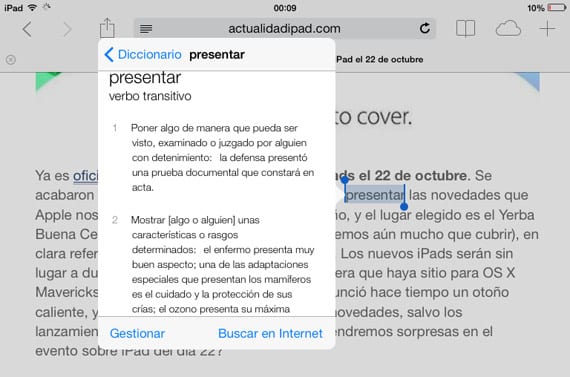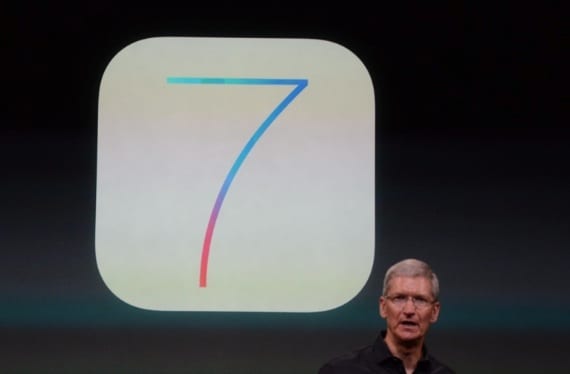
Bukan perkara baru kemasukan kamus dalam iOS. Versi 6 sudah memilikinya. Sekarang mereka telah menyesuaikan diri dengan aspek yang diperbaharui yang dipersembahkan oleh iOS 7. Untuk rekod, kita bercakap mengenai kamus tiada penterjemahAspek yang sangat bagus untuk penonton seperti saya yang menghabiskan hari membaca dalam bahasa Sepanyol dan Inggeris.
Kamus iOS 7, tersembunyi dalam setiap perkataan. Maksudnya, apabila anda sampai pada kata dan anda berfikir atau meragukan maknanya, anda hanya perlu mengklik kata yang dimaksud dan dua pilihan akan muncul: Salin atau Tentukan.
Kami dapat menyalin kata yang dimaksud dan membawanya ke Safari supaya Google dapat memberitahu maksudnya. Kita juga boleh memilih pilihan Define. Perkara pertama yang akan muncul di dalam kotak adalah Definisi tidak dijumpai.
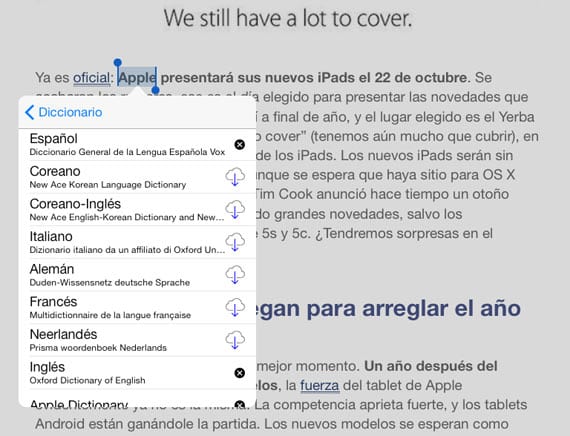
Sekiranya kita tidak memasang kamus di iDevice, tidak ada yang terpasang dari rumah, kita mesti memilih pilihan pentadbir. Senarai akan muncul dengan semua kamus yang kami ada untuk dimuat turun, iaitu:
- Español
- Kamus epal
- bahasa inggeris
- Korea
- Bahasa Korea - Inggeris
- Itali
- Jerman
- Perancis
- Belanda
- Bahasa Cina ringkas
- Bahasa Cina Mudah - Bahasa Inggeris
- Bahasa Inggeris (berbeza dari atas)
- jepun
- Jepun - Inggeris
Kita hanya perlu tekan awan dengan anak panah ke bawah dijumpai tepat selepas setiap kamus. Kamus yang dipilih akan dimuat turun.
Sekarang kita mesti kembali ke awal, pilih perkataan yang kita tidak jelas mengenai maknanya dan klik lagi Menentukan. Sekarang kita akan melihat definisi perkataan yang mana kita mempunyai keraguan. Sebagai contoh, kami telah memilih perkataan Hadir. Dalam gambar hanya dua makna perkataan ini ditunjukkan, tetapi kamus Sepanyol yang dimiliki iOS 7, menunjukkan kepada kita sehingga 14 makna yang berbeza dari kata Hadir.
Seperti yang telah saya komen sebelum ini, ia adalah kamus bukan penterjemah, jadi jika anda berusaha mencari kata dalam bahasa Inggeris di kamus, maknanya akan muncul dalam bahasa Inggeris, sama seperti yang berlaku dengan makna kata Hadir yang telah kami gunakan untuk melaksanakan tutorial ini.
Maklumat lanjut - 3 penterjemah teratas untuk iPad